Τι είναι οι πίνακες ελέγχου και οι αναφορές στο Excel;

Στο Excel, είναι κρίσιμο να κατανοήσουμε τη διαφορά μεταξύ αναφορών και πινάκων εργαλείων για την αποτελεσματική ανάλυση και οπτικοποίηση δεδομένων.
Συχνά, οι πελάτες σας θέλουν να βλέπουν καθαρούς, στρογγυλούς αριθμούς. Ο κατακλυσμός ενός χρήστη με δεκαδικές τιμές και περιττά ψηφία για λόγους ακρίβειας μπορεί να κάνει τις αναφορές σας πιο δυσανάγνωστες. Για αυτόν τον λόγο, ίσως θελήσετε να χρησιμοποιήσετε τις συναρτήσεις στρογγυλοποίησης του Excel.
Αυτό το σχήμα δείχνει πώς ο αριθμός 9,45 επηρεάζεται από τη χρήση των συναρτήσεων ROUND, ROUNDUP και ROUNDDOWN.

Η συνάρτηση ROUND του Excel χρησιμοποιείται για τη στρογγυλοποίηση ενός δεδομένου αριθμού σε έναν καθορισμένο αριθμό ψηφίων. Η συνάρτηση ROUND παίρνει δύο ορίσματα: την αρχική τιμή και τον αριθμό των ψηφίων προς στρογγυλοποίηση.
| Περιγραφή | Τύπος | Παράδειγμα | Αποτέλεσμα |
|---|---|---|---|
| Στρογγυλοποίηση σε ακέραιο | =ROUND(94.45,0) |
94 | 94 |
| Στρογγυλοποίηση στο 1 δεκαδικό | =ROUND(94.45,1) |
94.5 | 94.5 |
| Στρογγυλοποίηση με αρνητικό | =ROUND(94.45,-1) |
90 | 90 |
Μπορείτε να εξαναγκάσετε τη στρογγυλοποίηση προς μια συγκεκριμένη κατεύθυνση χρησιμοποιώντας τις λειτουργίες ROUNDUP ή ROUNDDOWN.
| Περιγραφή | Τύπος | Αποτέλεσμα |
|---|---|---|
| Στρογγυλοποίηση προς τα κάτω | =ROUNDDOWN(94.45,0) |
94 |
| Στρογγυλοποίηση προς τα πάνω | =ROUNDUP(94.45,0) |
95 |
Σε ορισμένους κλάδους, είναι κοινή πρακτική η στρογγυλοποίηση του ποσού ενός δολαρίου στην πλησιέστερη δεκάρα. Το σχήμα δείχνει πώς η στρογγυλοποίηση ενός ποσού δολαρίου προς τα πάνω ή προς τα κάτω στην πλησιέστερη δεκάρα μπορεί να επηρεάσει τον αριθμό που προκύπτει.
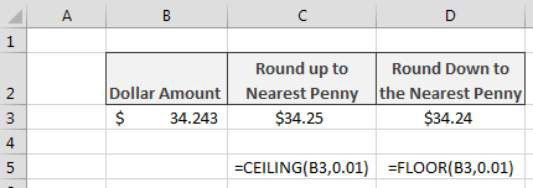
Μπορείτε να στρογγυλοποιήσετε στην πλησιέστερη δεκάρα χρησιμοποιώντας τις λειτουργίες CEILING ή FLOOR.
Σε ορισμένες οικονομικές εκθέσεις, τα στοιχεία παρουσιάζονται με σημαντικά ψηφία. Η ιδέα είναι ότι όταν έχετε να κάνετε με αριθμούς σε εκατομμύρια, δεν χρειάζεται να πλημμυρίσετε μια αναφορά με περιττούς αριθμούς για να δείξετε ακρίβεια μέχρι τις δεκάδες, τις εκατοντάδες και τις χιλιάδες θέσεις.
Η παρακάτω συνάρτηση δείχνει πώς να στρογγυλοποιήσετε σε σημαντικά ψηφία:
=ROUND(-2330.45,LEN(INT(ABS(-2330.45)))*-1+2)
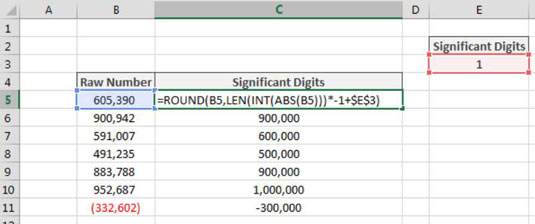
Με τη σωστή χρήση αυτών των συναρτήσεων του Excel, μπορείτε να διασφαλίσετε ότι οι αναφορές σας είναι καθαρές, ευανάγνωστες και κατανοητές για τους πελάτες σας.
Στο Excel, είναι κρίσιμο να κατανοήσουμε τη διαφορά μεταξύ αναφορών και πινάκων εργαλείων για την αποτελεσματική ανάλυση και οπτικοποίηση δεδομένων.
Ανακαλύψτε πότε να χρησιμοποιήσετε το OneDrive για επιχειρήσεις και πώς μπορείτε να επωφεληθείτε από τον αποθηκευτικό χώρο των 1 TB.
Ο υπολογισμός του αριθμού ημερών μεταξύ δύο ημερομηνιών είναι κρίσιμος στον επιχειρηματικό κόσμο. Μάθετε πώς να χρησιμοποιείτε τις συναρτήσεις DATEDIF και NETWORKDAYS στο Excel για ακριβείς υπολογισμούς.
Ανακαλύψτε πώς να ανανεώσετε γρήγορα τα δεδομένα του συγκεντρωτικού πίνακα στο Excel με τέσσερις αποτελεσματικές μεθόδους.
Μάθετε πώς μπορείτε να χρησιμοποιήσετε μια μακροεντολή Excel για να αποκρύψετε όλα τα ανενεργά φύλλα εργασίας, βελτιώνοντας την οργάνωση του βιβλίου εργασίας σας.
Ανακαλύψτε τις Ιδιότητες πεδίου MS Access για να μειώσετε τα λάθη κατά την εισαγωγή δεδομένων και να διασφαλίσετε την ακριβή καταχώρηση πληροφοριών.
Ανακαλύψτε πώς να χρησιμοποιήσετε το εργαλείο αυτόματης σύνοψης στο Word 2003 για να συνοψίσετε εγγραφές γρήγορα και αποτελεσματικά.
Η συνάρτηση PROB στο Excel επιτρέπει στους χρήστες να υπολογίζουν πιθανότητες με βάση δεδομένα και πιθανότητες σχέσης, ιδανική για στατιστική ανάλυση.
Ανακαλύψτε τι σημαίνουν τα μηνύματα σφάλματος του Solver στο Excel και πώς να τα επιλύσετε, βελτιστοποιώντας τις εργασίες σας αποτελεσματικά.
Η συνάρτηση FREQUENCY στο Excel μετράει τις τιμές σε έναν πίνακα που εμπίπτουν σε ένα εύρος ή bin. Μάθετε πώς να την χρησιμοποιείτε για την κατανομή συχνότητας.






Γιάννης -
Ευχαριστώ πολύ για τα tips! Είμαι σίγουρος ότι θα με βοηθήσουν πολύ με τη δουλειά μου στο Excel
Μένια -
Τι ωραία που το εξηγείτε! Η Excel είναι πλέον φιλική, χάρη σε εσάς
Πέτρος -
Εύγε! Συνάντησα αρκετούς τύπους στρογγυλοποίησης που δεν γνώριζα. Ήταν πολύ διαφωτιστικό
Μαρία -
Αυτό το άρθρο είναι εξαιρετικά χρήσιμο! Και η παρουσίαση είναι πολύ κατανοητή και με ωραία παραδείγματα
Δημήτρης -
Περίπου πόσο δύσκολο είναι να μάθεις στρογγυλοποίηση σε Excel; Είμαι αρχάριος και νιώθω ότι το χρειάζομαι
Αντώνης -
Μόλις διάβασα το άρθρο και πραγματικά με ενέπνευσε. Οι συμβουλές σας είναι εξαιρετικές και εφαρμόσιμες
Γιάννης 32 -
Μια ερώτηση, υπάρχει κάποια άλλη μέθοδος που να αξίζει ή είναι οι κλασικοί τύποι οι καλύτεροι;
Φαίη -
Πολύ χρήσιμο άρθρο! Αυτή η γνώση είναι πολύτιμη και ιδιαίτερα για τη δουλειά μου στο λογιστήριο.
Αγγελική -
Μόλις το δοκίμασα στο Excel και δούλεψε τέλεια! Ευχαριστώ για τις οδηγίες!
Κατερίνα -
Στην εργασία μου, χρησιμοποιώ συχνά στρογγυλοποίηση. Αυτός ο οδηγός είναι ακριβώς ό,τι έψαχνα
Άρης -
Είναι τόσο εντυπωσιακό να βλέπεις πώς οι αριθμοί μπορούν να γίνουν πιο ευανάγνωστοι με σωστές μεθόδους στρογγυλοποίησης.
Λίνα -
Αυτό το άρθρο μου έδωσε έμπνευση! Έχω ήδη προγραμματίσει να εφαρμόσω κάποια από τα tips
Δώρα -
Συμφωνώ ότι η στρογγυλοποίηση είναι θεμελιώδης στην ανάλυση αριθμών. Χρειάζονται όλοι να το μάθουν αυτό
Νικόλας -
Είναι πραγματικά έκπληξη το πόσο εύκολα μπορούμε να στρογγυλοποιούμε. Ευχαριστώ που το μοιραστήκατε!
Ρένα -
Ευχαριστώ πολύ! Πραγματικά περίμενα να βρω κάποια λύση σε μια απορία μου και ήσασταν καταπληκτικοί
Μιχάλης -
Αυτά τα tips θα δωθούν σε όλους τους φίλους μου. Ευχαριστούμε για τον χρόνο σας
Σπύρος -
Έχετε παρατηρήσει ότι οι τύποι στρογγυλοποίησης βοηθούν πολύ στην ανάλυση δεδομένων; Είναι πραγματικά χρήσιμο!
Θανάσης -
Η στρογγυλοποίηση αλλάζει τη ζωή! Είχα την αμφιβολία μου, αλλά βλέπω πόσο σημαντική είναι
Δημήτρης IT -
Πολύ καλή ανάρτηση! Χρειαζόμουν πληροφορίες για στρογγυλοποίηση για μια παρουσίαση που ετοιμάζω
Λάμπρος -
Έχετε μπλέξει τα καλύτερα tips για Excel! Ευχαριστώ για τον κόπο σας!
Παντελής -
Συμφωνώ απόλυτα ότι οι σωστοί τύποι στρογγυλοποίησης μπορούν να αλλάξουν την ανάλυση των δεδομένων
Ελένη -
Ωραία δουλειά! Δεν είχα ιδέα για κάποια από αυτά τα εργαλεία στρογγυλοποίησης. Χρειαζόμουν πραγματικά βοήθεια
Στέφανος -
Ρε παιδιά, ξέρετε αν ισχύουν οι ίδιοι τύποι και σε Google Sheets; Πήρα μια γεύση και θέλω να δοκιμάσω.
Μάγδα -
Πολύ ενδιαφέρον άρθρο! Πάντα έψαχνα για τρόπους να στρογγυλοποιώ αριθμούς πιο εύκολα
Έλενα -
Χρειάζομαι έναν τρόπο να στρογγυλοποιώ αριθμούς σε αναφορές. Κάποιος μπορεί να προτείνει μια συνάρτηση;